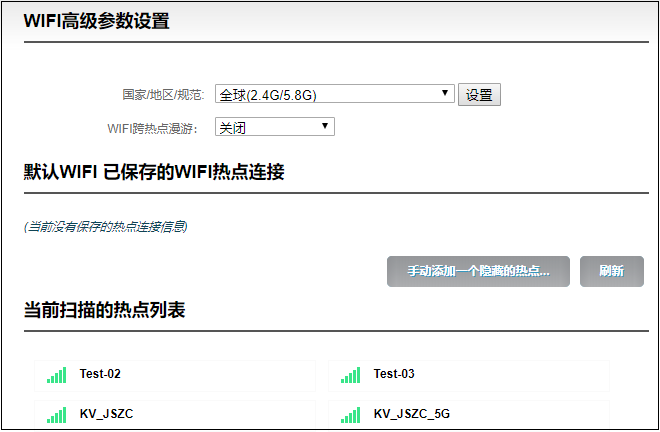WIFI网络
WiFi配置有两种模式,可以实现两种功能,“默认WIFI”是做普通终端使用,连接路由器WIFI信号,使用WIFI传输视频;“WIFI1”是做AP热点,让其他设备连接,默认的热点名称是“CAST_AP”,热点密码是“12345678”,可以用手机或者笔记本连接这个热点来登录和管理编码器。连接上这个热点后,可以在手机或笔记本的浏览器中输入“192.168.250.254”,就可以登录到编码器的网页管理界面。如下图,点击WIFI 1的“设置为共享热点”,就可以自定义共享热点名称和共享密码,可以选择wifi通道,以及要共享的网卡。
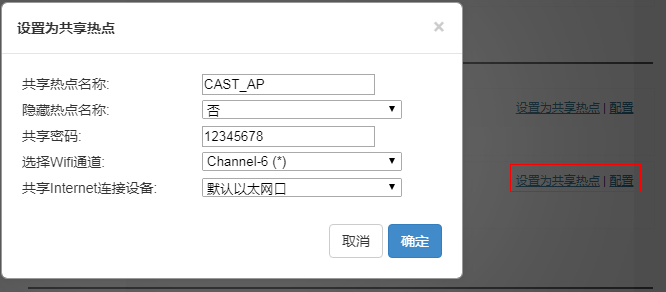 作为普通使用的话,只需要点击“默认WIFI”选项栏中的配置按钮,就可以进入连接WIFI的界面。 点击扫描到的WIFI热点就可以进行连接,对于一些隐藏了SSID的WIFI也可以通过手动添加一个隐藏的热点来连接。已经连接成功过的WIFI,编码器会保存这个记录,默认下次能查到这个WIFI会自动连接,也可以选中这个已经保存的WIFI热点,来强制断开连接,或者删除忘记这个WIFI。
作为普通使用的话,只需要点击“默认WIFI”选项栏中的配置按钮,就可以进入连接WIFI的界面。 点击扫描到的WIFI热点就可以进行连接,对于一些隐藏了SSID的WIFI也可以通过手动添加一个隐藏的热点来连接。已经连接成功过的WIFI,编码器会保存这个记录,默认下次能查到这个WIFI会自动连接,也可以选中这个已经保存的WIFI热点,来强制断开连接,或者删除忘记这个WIFI。
注意:为减少无线网络干扰,获取良好的视频播放体验,建议您将WiFi路由器和编码器尽量置于可视范围内,编码器连接WiFi的5G频段,将路由器的WiFi设置为一个相对干净的信道。拉流过程中,根据无线网络情况,必要时可适当降低编码码率,以保证视频的流畅性。
连接WIFI时,获取IP地址的方式也有两种,DHCP动态获取和手动指定。和有线网络一样,使用DHCP自动获取IP的方式,就首先要保证无线路由器开启了DHCP服务(一般都开启了),这种方式比较简单方便,但是DHCP的方式得到的是一个会不断变化的IP,而且也无法直接知道编码器得到的IP地址是多少,所以要管理编码器的话还需要接网线。手动指定的方式,是需要自己输入一个固定的IP给编码器,而且这个IP地址如果不恢复出厂设置的话,是固定不会改变的,这个方式就比较稳定,但是对于不同的WIFI,IP地址段不同,所以连接不同的WIFI可能会需要再修改IP地址,但是这样就可以不需要网线也能长期管理编码器。
注意:使用编码器WIFI功能时,最好不要同时连接有线网络,因为有线网络优先级比WiFi网络高。如果使用WIFI推流,又需要连接有线配置的话,那么必须要将有线网络的网关删除,有线网络只使用一个IP地址用来管理编码器。如果不这么做,可能会导致连接好了WIFI但是实际未使用WiFi推流。